电脑没声音realtek怎么解决
2017-06-14
相关话题
我们在使用电脑的时候,发现电脑前置面板音频接音箱没有声音,怎么解决这个问题呢?下面小编教大家电脑没声音realtek的解决方法,供您参考。
电脑没声音realtek的解决方法
首先打:开始---->控制面板
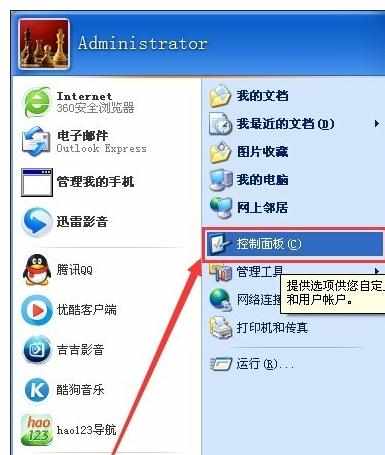
在控制面板里打开“Realtek高清晰音频配置”
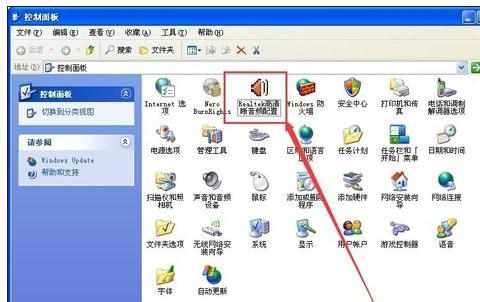
在打开的“Realtek高清晰音频配置"窗口选择”音频I/O“

选择设置打开

在弹出的”接头设置“窗口里”禁用前面板插孔检测“默认是不勾选的,我们要选择勾选,前面板接口没声音都是因为这个选项没有勾选造成的。设置好后点”OK保存“。

点”OK“保存设置退出音频设置向导,音箱无论接后面板还是接前面都有声音了。
